Controlando o estado do nosso unidades de armazenamento , sejam SSDs ou discos rígidos, devem ser uma prioridade para nós, usuários de PC. Ao fazer isso, podemos evitar a perda inesperada de dados devido a falha na unidade. Existem programas gratuitos que podem nos ajudar a evitar essa situação e neste tutorial vamos falar sobre eles, que ajudarão você a verificar a saúde do seu SSD ou disco rígido. Preparar? Então vamos.
O problema de falhas na unidade de armazenamento costuma ser uma solução bastante complexa para os usuários, sejam eles usuários comuns ou empresas.

Aplicativos gratuitos para verificar a integridade do seu disco rígido ou SSD
Uma empresa pode sempre recorrer à contratação da recuperação destes dados a outra empresa especializada nesta tarefa. Mas essas empresas cobram muito dinheiro por cada GB de informação recuperada.
E, dependendo do tipo de falha que o disco rígido ou SSD possui, nem sempre é possível recuperar todos os dados armazenados. Para evitar este problema, podemos recorrer ao uso de programas gratuitos que podem nos informar sobre a situação de nossas unidades. No caso de começar a detectar problemas neles, esses programas podem nos notificar com antecedência suficiente para que possamos substituir a unidade por uma nova de backup e transferir todas as informações do antigo para o novo.
CrystalDisk Info, o melhor para verificar a saúde do seu HDD ou SSD?
Este programa foi desenvolvido pela mesma empresa que desenvolve o popular benchmark para unidades de armazenamento, Marca de Cristal . O programa vai permitir-nos ver, num piscar de olhos, toda a informação sobre cada uma das nossas unidades de armazenamento, notificando-nos do seu estado de funcionamento e de possíveis avarias que possam ocorrer em breve.
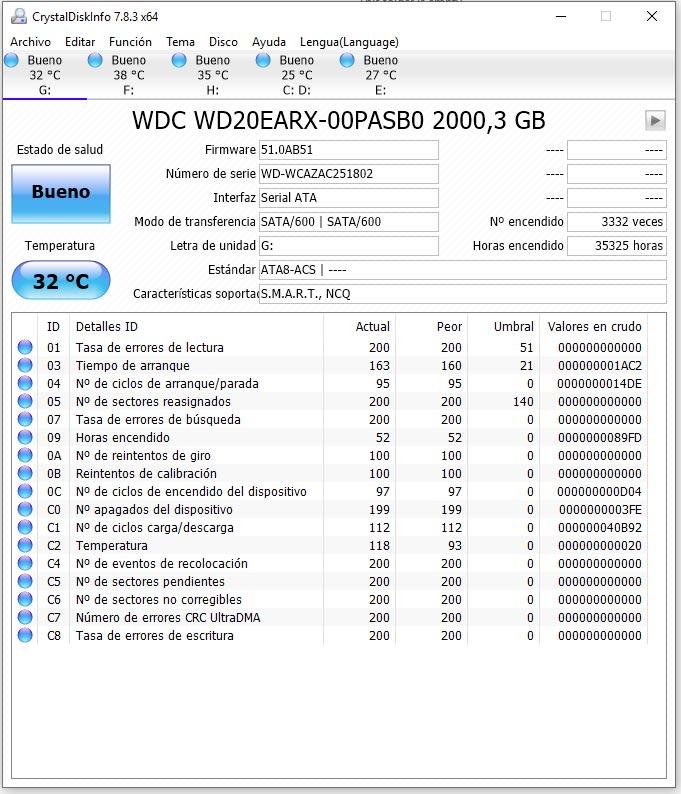
Como bônus, o programa também mostrará os dados de temperatura de nossas unidades de armazenamento. Também há dados interessantes aqui, como a versão do firmware, o número de série do SSD, a taxa de erro de leitura. Você pode baixar o última versão do CrystalDisk Info do seu site.
SSD vida profissional
Este programa é mais focado na leitura de dados de Drives SSD . Como tal, servirá apenas para o alertar caso a nossa unidade comece a atingir o limite da sua vida útil. Neste caso, o programa mostrará um aviso do problema, sugerindo que você troque a unidade o mais rápido possível por uma nova.
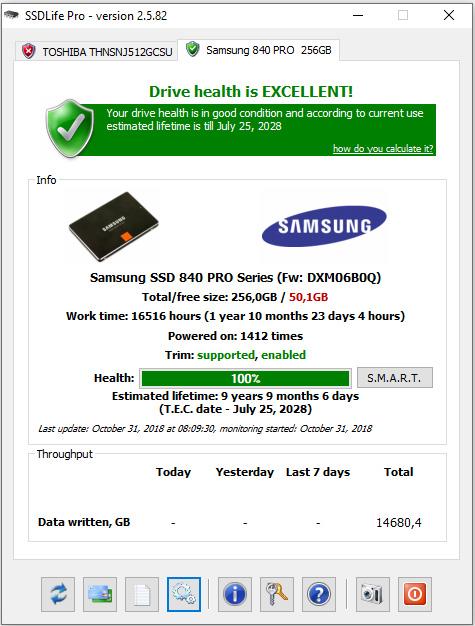
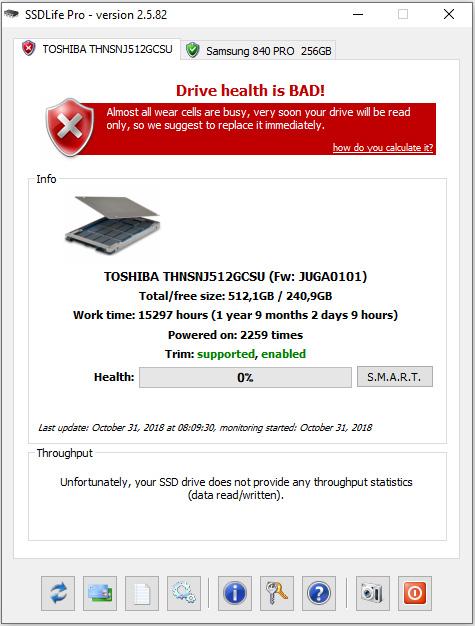
Como você pode ver, neste caso, o programa detectou um problema com nossa unidade Toshiba de 512 GB porque a maioria das células que o fabricante alocou para superprovisionar espaço, a fim de realizar seu nivelamento de desgaste, está esgotada.
No entanto, o CrystalDisk Info não detectou esse possível problema. No nosso caso, é mais provável que prefiramos optar pela opção mais conservadora e proceder à substitua esta unidade por uma nova , para evitar qualquer possível problema no futuro.
Você pode baixar o Programa SSDLife do seu site.
HWiNFO
Dentre as múltiplas funções que o programa de monitoramento de hardware, HWiNFO , permite, é o de ler o SMART do nosso disco rígido e o do nosso SSD. As informações que você nos fornece podem ser interessantes para evitar problemas.
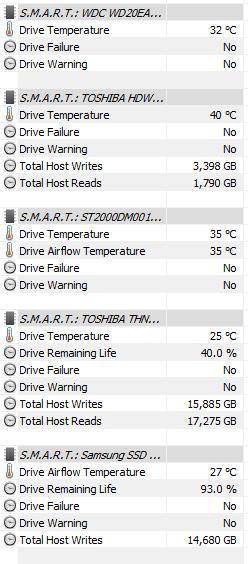
Como você pode ver na captura de tela acima, as informações vão depender de tudo que o fabricante do drive permite que seja visto, mas pelo menos pode nos dizer se o SMART do drive acha que o drive está comprometido.
No caso de SSDs, ele nos informará a vida operacional que cada unidade deixou. Se você olhar para o drive Toshiba, que o SSDLife Pro recomendou anteriormente que troquemos o mais rápido possível, o HWiNFO nos diz que a vida operacional restante deste drive é de apenas 40%, o que confirma que é hora de trocá-lo por um novo.
Você pode baixar a última versão do o programa HWiNFO do seu site.
AIDA64Extreme
É sem dúvida um dos softwares mais completos que podem ser encontrados hoje, já que o número de opções e informações que oferece é incomparável. Para encontrar o estado de saúde do nosso disco rígido ou SSD, tudo o que precisamos fazer é baixá-lo do site em sua versão mais recente, abrir o programa e acessar a seção de armazenamento.
Nele temos mais opções disponíveis que por outro lado são interessantes, mas a que estamos procurando é novamente SMART
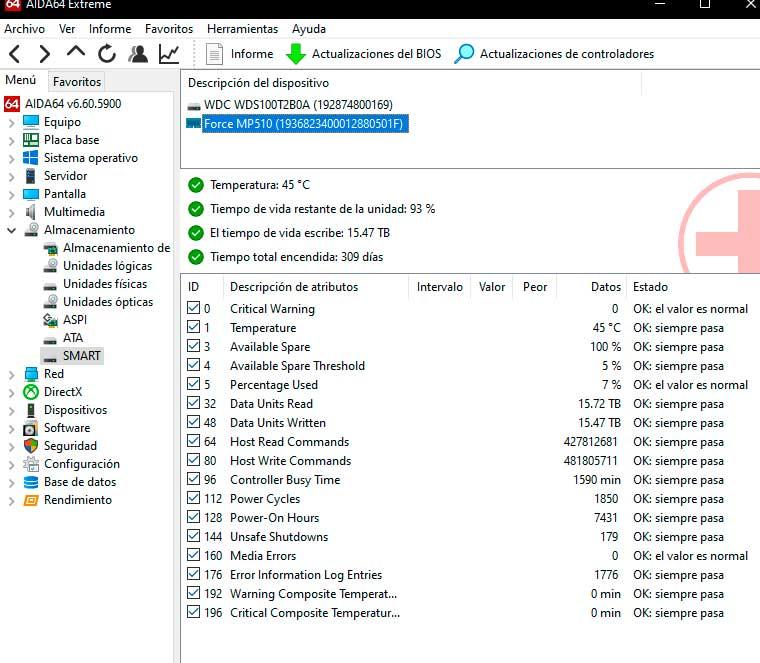
Como vemos na imagem superior, os dados oferecidos são muito extensos. Desde a temperatura, a vida útil restante da unidade, a vida útil da gravação e, claro, o tempo total de energia. Como se isso não bastasse, temos todos os dados e taxas de erros críticos como tal, onde se destacam desligamentos inseguros do sistema, escrita e leitura de unidades de dados ou avisos críticos, entre muitos outros.
Sentinel de disco rígido
Aqui temos um software de monitoramento mais eficiente que funciona curiosamente melhor com SSDs do que com HDDs. É um software bastante poderoso que não apenas mostra dados de status de saúde e outros dados adjacentes, mas também nos permite reparar alguns erros básicos em nosso sistema de armazenamento e até realizar testes de desempenho.
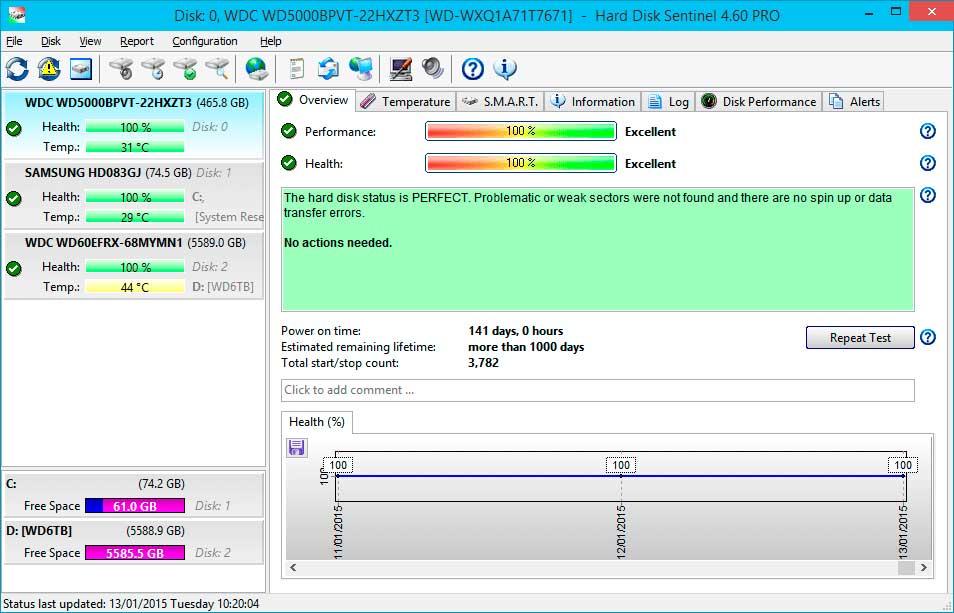
Esses testes não apenas oferecem leitura e escrita de dados como tal, mas também nos informam de algo realmente interessante, como a possível degradação do desempenho ao longo do tempo. Tudo com uma interface simples e acessível para qualquer usuário. A desvantagem é que temos apenas alguns recursos na versão gratuita, onde para o resto teremos que optar pela versão paga.
Você pode baixar este programa de seu site em suas diferentes versões, pago ou gratuito , mesmo para MSDOS ou Linux.
Ferramenta de memória e armazenamento Intel
É destinado a Intel unidades como tal, mas também mostra o status de integridade de qualquer SSD ou HDD que temos em nosso PC.
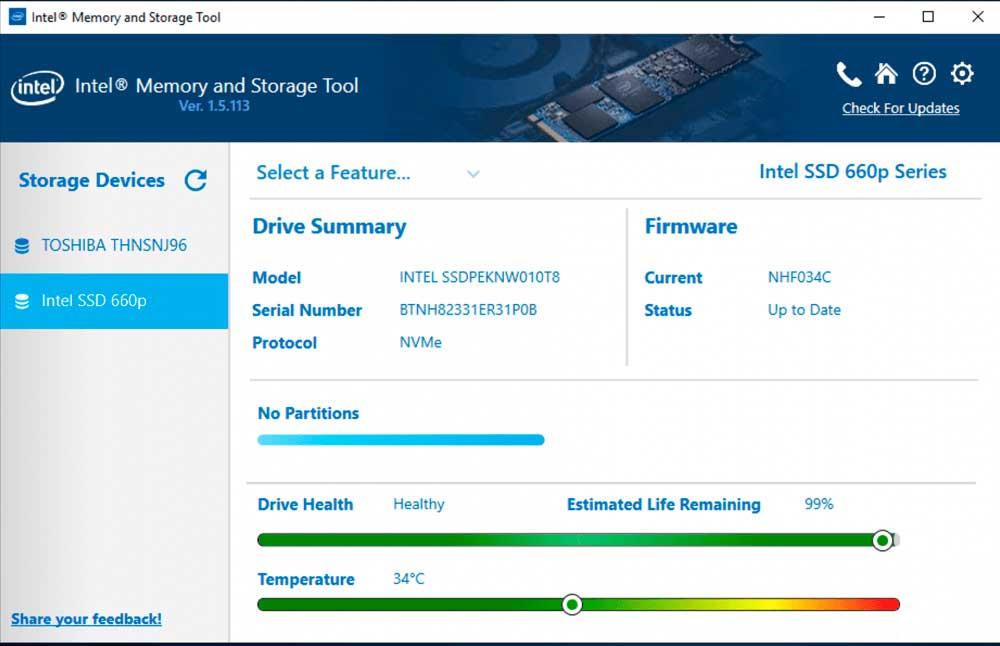
As opções são mais abertas para as unidades da marca, onde podemos ter um maior número de opções disponíveis, enquanto para o resto tudo fica em algo meramente informativo como o tempo de vida restante, temperatura interna, modelo, número de série, protocolo ou status.
E até agora o software para verificar a saúde do seu SSD ou disco rígido, qual você prefere?